अमेज़न प्राइम वीडियो को कैसे रद्द करें
अनेक वस्तुओं का संग्रह / / April 03, 2023
आपको यह जानकर आश्चर्य हो सकता है कि प्राइम वीडियो कितनी सामग्री प्रदान करता है। यदि आप ब्लॉकबस्टर फिल्में, हिट टेलीविजन शो, प्रतिष्ठित अमेज़ॅन ओरिजिनल, एक्सक्लूसिव चैनल और स्पोर्ट्स स्ट्रीम करने के लिए तैयार हैं, तो प्राइम वीडियो के बारे में सभी जानकारी के लिए आगे पढ़ें। अमेज़न प्राइम सब्सक्रिप्शन की कीमत एक व्यक्ति के लिए $14.99 प्रति माह या $139 सालाना है और इसमें प्राइम वीडियो भी शामिल है। भारत में एक व्यक्ति के लिए प्राइम वीडियो की कीमत 179 प्रति माह या 1499 प्रति वर्ष है। अपने नि: शुल्क परीक्षण को पूर्ण अमेज़ॅन प्राइम सब्सक्रिप्शन में बदलने से रोकने के लिए, आप इसे रद्द कर सकते हैं या अपनी अमेज़ॅन प्राइम सदस्यता को बंद कर सकते हैं। अगर आप प्राइम वीडियो सब्सक्रिप्शन रद्द करना चाहते हैं, तो आप सही जगह पर हैं! अमेज़ॅन प्राइम वीडियो चैनलों को रद्द करने और फोन पर अमेज़ॅन प्राइम को रद्द करने का तरीका जानने के लिए और पढ़ें।

विषयसूची
- अमेज़न प्राइम वीडियो को कैसे रद्द करें
- क्या मैं अमेज़न प्राइम वीडियो चैनल रद्द कर सकता हूँ?
- प्राइम वीडियो चैनल कैसे रद्द करें?
- ऐप पर प्राइम वीडियो चैनल कैसे रद्द करें?
- क्या आप प्राइम वीडियो को कभी भी रद्द कर सकते हैं?
- क्या अमेज़न प्राइम वीडियो को रद्द करना आसान है?
- प्राइम वीडियो को रद्द करना इतना कठिन क्यों है?
- प्राइम वीडियो को कैसे रद्द करें?
- मैं अपना Amazon Prime वीडियो खाता कैसे रद्द करूं?
- प्राइम वीडियो सब्सक्रिप्शन कैसे रद्द करें?
- मैं ऐप पर अमेज़न प्राइम को कैसे रद्द कर सकता हूँ?
- फ़ोन पर अमेज़न प्राइम को कैसे रद्द करें?
अमेज़न प्राइम वीडियो को कैसे रद्द करें
बेहतर समझ के लिए उपयोगी उदाहरणों के साथ विस्तार से प्राइम वीडियो को कैसे रद्द करें, यह समझाने के चरणों को खोजने के लिए आगे पढ़ना जारी रखें।
क्या मैं अमेज़न प्राइम वीडियो चैनल रद्द कर सकता हूँ?
हाँ, आप प्राइम वीडियो चैनल रद्द कर सकते हैं। आपके प्राइम वीडियो चैनल की सदस्यताओं का ऑनलाइन रद्दीकरण संभव है। आप विभिन्न से एक दर्जन से अधिक चैनल जोड़ सकते हैं सेवा प्रदाताओं आपके मानक Amazon Prime सदस्यता के शीर्ष पर। प्राइम वीडियो ने खुद को आपकी मनोरंजन की सभी जरूरतों के लिए वन-स्टॉप शॉप के रूप में स्थापित किया है। आपको अमेज़न प्राइम मेंबरशिप चाहिए प्राइम वीडियो चैनल देखने के लिए। यदि आप अपनी Amazon Prime सदस्यता रद्द करते हैं तो प्राइम वीडियो चैनल की आपकी सदस्यता भी समाप्त हो जाती है।
प्राइम वीडियो चैनल कैसे रद्द करें?
यहां प्राइम वीडियो वेबसाइट पर प्राइम वीडियो चैनलों को रद्द करने का तरीका बताया गया है:
1. दौरा करना अमेज़न प्राइम वीडियो वेबसाइट और दाखिल करना आपके खाते में।
2. पर क्लिक करें प्रोफ़ाइल ऊपरी दाएं कोने से, जैसा कि नीचे दिखाया गया है।

3. फिर, पर क्लिक करें अकाउंट सेटिंग विकल्प।

4. पर क्लिक करें चैनल टैब, जैसा कि दिखाया गया है।
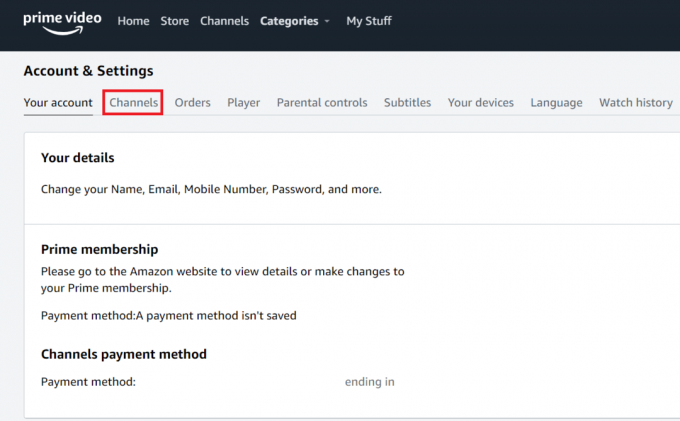
5. पर क्लिक करें चैनल रद्द करें आप जिस चैनल को रद्द करना चाहते हैं, उसके बगल में विकल्प।
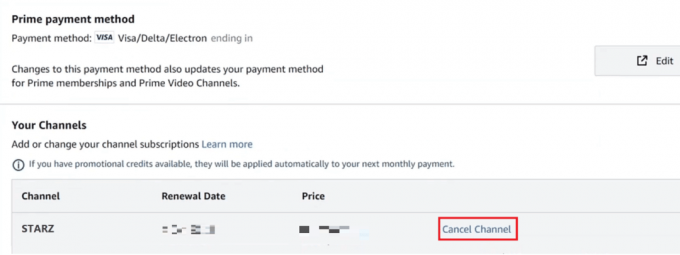
6. पर क्लिक करके निम्नलिखित संकेत की पुष्टि करें चैनल रद्द करें विकल्प।
7. का पीछा करो ऑनस्क्रीन निर्देश चैनलों को रद्द करने के लिए।
पुष्टिकरण स्क्रीन आपकी सदस्यता की समाप्ति तिथि दिखाती है। उस समय तक, आप वापस जा सकते हैं और रद्द कर सकते हैं। आपको अंतिम तिथि के बाद चैनल की सामग्री के लिए बिल नहीं किया जाएगा, और आपको इसकी पहुंच भी नहीं होगी। सदस्यता रद्द होने पर पहले से भुगतान किए गए सदस्यता शुल्क के लिए कोई प्रतिपूर्ति नहीं होती है। अब हम आशा करते हैं कि आप रद्द करना जानते हैं अमेज़न प्राइम वीडियो चैनल।
यह भी पढ़ें: अमेज़न प्राइम वीडियो बफरिंग समस्या को ठीक करें
ऐप पर प्राइम वीडियो चैनल कैसे रद्द करें?
आइए ऐप पर प्राइम वीडियो चैनल्स को कैंसिल करने के स्टेप्स देखें।
1. लॉन्च करें अमेज़न प्राइम वीडियो आपके डिवाइस पर ऐप।

2. पर टैप करें प्रोफाइल आइकन ऊपरी दाएं कोने से।
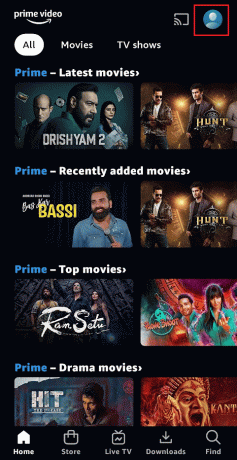
3. फिर, पर टैप करें सेटिंग्स गियर आइकन.
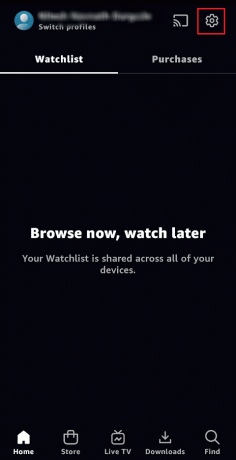
4. पर थपथपाना अपने प्राइम वीडियो चैनल प्रबंधित करें.
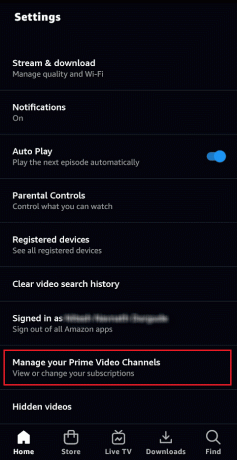
5. पता लगाएँ और पर टैप करें वांछित चैनल आप रद्द करना चाहते हैं।
6. पर टैप करें चैनल रद्द करें विकल्प।
यदि आपको स्व-सेवा धनवापसी स्वीकार करने का विकल्प दिया जाता है, तो आपका रद्दीकरण तुरंत प्रभावी हो जाएगा। अन्यथा, पुष्टिकरण स्क्रीन आपकी सदस्यता की समाप्ति तिथि दिखाती है। उस समय तक, आप वापस जा सकते हैं और रद्द कर सकते हैं। आपको अंतिम तिथि के बाद चैनल की सामग्री के लिए बिल नहीं किया जाएगा, और आपको इसकी पहुंच भी नहीं होगी। यदि स्व-सेवा धनवापसी प्रदान नहीं की जाती है और आप तुरंत रद्द करना चाहते हैं, तो कृपया ग्राहक सेवा से संपर्क करें।
यह भी पढ़ें: डिवाइस के बिना अमेज़न फ्रीटाइम कैसे रद्द करें I
क्या आप प्राइम वीडियो को कभी भी रद्द कर सकते हैं?
हाँ, आपके पास किसी भी समय प्राइम वीडियो सब्सक्रिप्शन रद्द करने का विकल्प है। इसके अलावा, यदि आप भुगतान करने के तीन दिनों के भीतर सदस्यता रद्द कर देते हैं तो अमेज़न आपके सभी भुगतान वापस कर देगा क्रेडिट कार्ड. इसके बजाय, आपको भुगतान अवधि के अंत तक अपनी प्राइम वीडियो सदस्यता का उपयोग करना होगा। दुर्भाग्य से, यदि योजना को a द्वारा नियंत्रित किया जाता है तृतीय-पक्ष सेवा, जैसे सेल्युलर डेटा प्रदाता, आप इसे आसानी से रद्द नहीं कर सकते।
क्या अमेज़न प्राइम वीडियो को रद्द करना आसान है?
हाँ. आपके अमेज़न खाते का उपयोग करते हुए, अमेज़न ने आपके प्राइम वीडियो सब्सक्रिप्शन को समाप्त करना काफी आसान बना दिया है। दुर्भाग्य से, आप सुरक्षा चिंताओं के कारण बिना वेब ब्राउज़र के किसी भी उपकरण से इन सेटिंग्स तक नहीं पहुँच सकते। लेकिन याद रखें, किसी तृतीय-पक्ष सेवा द्वारा नियंत्रित सदस्यता, जैसे सिम कार्ड प्रदाता या आपके द्वारा डिवाइस के साथ खरीदी गई योजना को रद्द नहीं किया जा सकता है। यदि आप ऐसी किसी योजना को रद्द करना चाहते हैं तो कृपया तृतीय-पक्ष कंपनी के ग्राहक सहायता से संपर्क करें। यदि आपने पुनरावर्ती भुगतान सक्षम नहीं किया है तो आप अपनी सदस्यता रद्द नहीं कर सकते। जब आपकी वर्तमान योजना समाप्त हो जाती है, तो आपके द्वारा एकमुश्त भुगतान के साथ खरीदी गई सेवा तुरंत समाप्त हो जाती है। इसलिए इसमें बदलाव की कोई जरूरत नहीं है।
प्राइम वीडियो को रद्द करना इतना कठिन क्यों है?
आइए कुछ कारण देखें कि आपके लिए Prime Video को रद्द करना क्यों कठिन है:
- कुछ मामलों में, अंतिम सदस्यता विकल्प प्रदान नहीं किया जा सकता है।
- यदि आपने अभी एक का उपयोग किया है भुगतान विधि और ऑटो-नवीनीकरण बंद कर दिया है, तो आप सदस्यता समाप्त करें बटन तक नहीं पहुंच पाएंगे।
- इसी तरह, सदस्यता समाप्त करने के बजाय ऑटो-नवीनीकरण रद्द करना एक और संभावना है।
- जब आप ऑटो-नवीनीकरण अक्षम करते हैं, तो भुगतान बंद हो जाता है और बिलिंग चक्र के बाद आपकी प्राइम वीडियो सदस्यता स्वचालित रूप से रद्द हो जाएगी।
- या यदि योजना किसी तृतीय-पक्ष सेवा द्वारा नियंत्रित की जाती है, जैसे सेल्युलर डेटा प्रदाता, तो आप इसे आसानी से रद्द नहीं कर सकते। यदि आप ऐसी किसी योजना को रद्द करना चाहते हैं तो कृपया तृतीय-पक्ष कंपनी के ग्राहक सहायता से संपर्क करें।
प्राइम वीडियो को कैसे रद्द करें?
अपने किसी भी Amazon खाते की मूल खाता सेटिंग तक पहुँचने के लिए आपको एक ब्राउज़र का उपयोग करके लॉग इन करना होगा। प्राइम वीडियो इसी तरह के तरीके का उपयोग करता है। यहां तक कि अगर आप प्राइम वीडियो डेस्कटॉप प्रोग्राम या वेबसाइट पर सेटिंग्स तक पहुंचने का प्रयास करते हैं, तो आपको अंततः अमेज़ॅन के होम पेज पर रीडायरेक्ट कर दिया जाएगा। इसलिए, हम वहां से शुरू करेंगे। Prime Video सब्सक्रिप्शन रद्द करने के लिए:
1. दौरा करना अमेज़न वेबसाइट अपने पीसी ब्राउज़र पर और दाखिल करना आपके खाते में।
2. पर क्लिक करें खाते और सूचियाँ> आपकी प्रधान सदस्यता.

3. पर क्लिक करें सदस्यता प्रबंधित करें शीर्ष दाएं कोने से टैब, जैसा कि नीचे दिखाया गया है।

4. पर क्लिक करें सदस्यता समाप्त करें ड्रॉप-डाउन मेनू से।
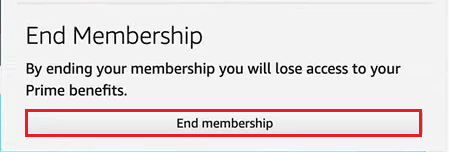
5. क्लिक करें मेरे लाभ रद्द करें के तहत विकल्प प्राइम वीडियो अनुभाग, जैसा कि हाइलाइट किया गया है।

6. अंत में, पर क्लिक करें रद्द करना जारी रखें. आपका प्राइम वीडियो सब्सक्रिप्शन रद्द हो जाएगा।
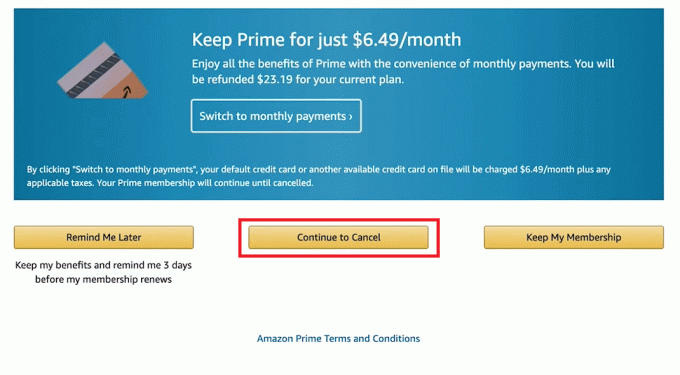
अमेज़ॅन आपसे अनुरोध करेगा कि आप अपने प्राइम वीडियो सब्सक्रिप्शन को समाप्त करने के लिए अपनी पसंद की पुष्टि करें। आपकी सदस्यता पुष्टि के बाद रद्द कर दी जाएगी और वर्तमान योजना समाप्त होने के बाद इसे नवीनीकृत नहीं किया जाएगा। आपके मासिक चक्र के अंत तक प्राइम वीडियो प्लेटफॉर्म अभी भी आपके लिए उपलब्ध है।
यह भी पढ़ें: अमेज़न प्राइम वीडियो पिन को कैसे रीसेट करें
मैं अपना Amazon Prime वीडियो खाता कैसे रद्द करूं?
अमेज़न प्राइम सब्सक्रिप्शन में प्राइम वीडियो का एक्सेस भी शामिल है। और इसे रद्द करने के लिए पढ़ें और पालन करें ऊपर बताए गए कदम.
प्राइम वीडियो सब्सक्रिप्शन कैसे रद्द करें?
अपनी प्राइम वीडियो सदस्यता को रद्द करने के लिए, इसका पालन करें ऊपर बताए गए कदम.
मैं ऐप पर अमेज़न प्राइम को कैसे रद्द कर सकता हूँ?
आप अमेज़न ऐप का उपयोग करके आसानी से प्राइम सेटिंग्स को संपादित कर सकते हैं। आपके देश और आपके द्वारा उपयोग किए जा रहे डिवाइस के आधार पर, निर्देश कुछ भिन्न हो सकते हैं। तो, यहां अपने स्मार्टफोन-आधारित प्राइम सब्सक्रिप्शन प्लान को रद्द करने का तरीका बताया गया है।
1. खोलें वीरांगना आपके फोन पर ऐप।
2. फिर, पर टैप करें प्रोफ़ाइल टैब नीचे की पट्टी से।
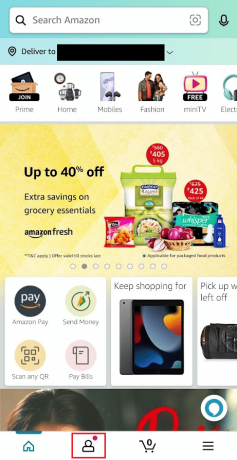
3. पर थपथपाना आपका खाता.
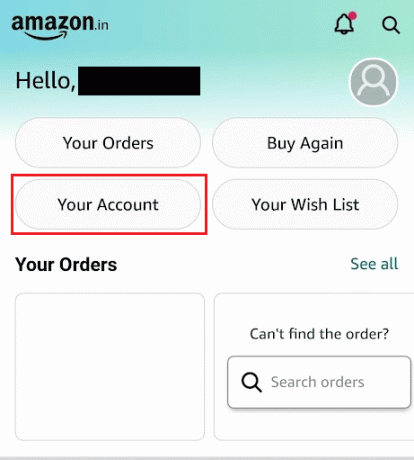
4. पर थपथपाना प्रधान सदस्यता प्रबंधित करें.

5. पर टैप करें सदस्यता प्रबंधित करें ड्रॉप-डाउन मेनू विकल्प।
6. फिर, पर टैप करें सदस्यता प्रबंधित करें.
7. पर टैप करें सदस्यता समाप्त करें विकल्प।
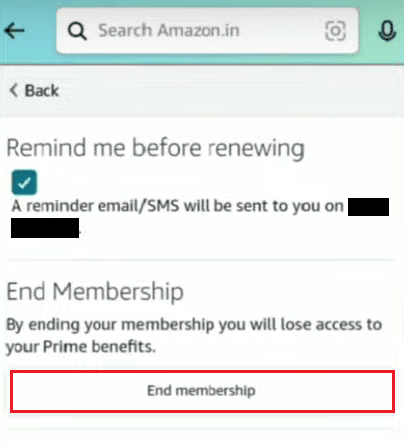
8. का पीछा करो ऑनस्क्रीन निर्देश अमेज़न प्राइम सदस्यता रद्द करने के लिए।
फ़ोन पर अमेज़न प्राइम को कैसे रद्द करें?
आप निम्नलिखित का पालन करके आसानी से अपनी Amazon Prime सदस्यता रद्द कर सकते हैं उपरोक्त शीर्षक में उल्लिखित चरण.
अनुशंसित:
- एएमडी सीपीयू गाइड: शीर्ष 10 सर्वश्रेष्ठ रेजेन प्रोसेसर
- मैसी के क्रेडिट कार्ड को कैसे रद्द करें
- अमेज़न के माध्यम से स्लिंग टीवी को कैसे रद्द करें I
- मेरा नेटफ्लिक्स खाता कैसे रद्द करें
हम आशा करते हैं कि आपने सीखा है कि कैसे करना है प्राइम वीडियो रद्द करें. नीचे टिप्पणी अनुभाग के माध्यम से अपने प्रश्नों और सुझावों के साथ हम तक पहुंचने में संकोच न करें। इसके अलावा, हमें बताएं कि आप आगे क्या सीखना चाहते हैं।
मेरी व्यक्तिगत जानकारी साझा न करें।



